Avaa projekti
- Valitse jompikumpi
- Valitse
 vertex, ja valitse
vertex, ja valitse  Avaa
projekti.
Avaa
projekti. - Valitse
 välilehden
Projektit-ryhmästä
välilehden
Projektit-ryhmästä Avaa
projekti.
Avaa
projekti.
Projektin avaus -keskusteluikkunan löydettyjen projektien luettelo aktivoituu automaattisesti, jos projekteja on vähemmän kuin 20.
 Huomaa
Huomaa- Mikäli haluat, että ohjelma avaa normaalin Projektin avaus -keskusteluikkunan sijaan tietokantaikkunan, aseta käyttäjän SETUP tiedostoon asetus set.ed.projseldialog= 2 .
- Valitse
- Valitse projekti keskusteluikkunassa:
- Jos projekteja on vähemmän kuin 20, valitse projekti luettelosta, ja valitse OK.
- Jos projekteja on enemmän, voit hakea projekteja hakuehtojen perusteella. Esimerkiksi, vastuuhenkilön tai asiakkaan nimen perusteella.
- Valitse keskusteluikkunassa tallennuspaikka, josta haet projekteja.
Jos haluat hakea projektia koko projektiarkistosta, valitse Kaikki projektit.
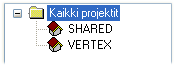
- Täydennä hakuehdot keskusteluikkunan kenttiin jommallakummalla seuraavista.
- Kirjoita hakusana Arvo-kenttään. Voit käyttää asteriskia (*)
hakusanassa. Voit antaa hakuehtoja yhteen tai useampaan kenttään. Napsauta
Hae-painiketta.
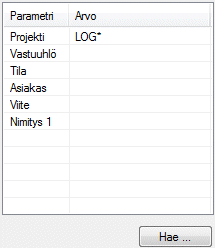
- Voit etsiä projektia myös Sanahaku-toiminolla. Kirjoita
kenttään projektin tiedoissa esiintyvä merkkijono. Voit kirjoittaa myös vain osan
hakusanasta. Napsauta Etsi-painiketta.

Hakutulos esitetään luettelossa.
- Kirjoita hakusana Arvo-kenttään. Voit käyttää asteriskia (*)
hakusanassa. Voit antaa hakuehtoja yhteen tai useampaan kenttään. Napsauta
Hae-painiketta.
- Valitse projekti luettelosta, ja napsauta OK.

- Saat kaikki projektit näkyviin luettelossa, jos poistat merkit Arvo-kentästä ja Sanahaku-kentästä, ja napsautat Etsi-painiketta.
 Huomaa
Huomaa
- Jos avoimena on useita työikkunoita, joissa on eri projekteihin kuuluvia piirustuksia, voit aktivoida tietyn projektin napsauttamalla työikkunan otsikkoriviä tai Tab-näppäimellä piirustuksen kuva-alueella. Tämän jälkeen uusi piirustus tehdään aktiiviseen projektiin.
- Tämän jälkeen uusi piirustus tehdään aktiiviseen projektiin.
- Vanha projekti aktivoituu käyttöön myös, kun luet arkistosta projektiin tehdyn piirustuksen.

